2. Работа со справочной информацией
Вся справочная информация условно делится на два типа: справочники и классификаторы. В базе данных Водопользование предусмотрено ведение 11 классификаторов. Это
- Айыльные аймаки,
- Виды поливов,
- Виды сельхозкультур,
- Виды тарифов на полив,
- Должности,
- Области,
- Районы,
- Соседние страны,
- Статус пользователя,
- Типы хозяйств,
- Формы управления.
Право редактирования классификаторов принадлежит только Администратору, так как это - общая информация для всех пользователей и самовольное ее изменение одним из них не желательно. Поэтому для пользователей категории Специалистов возможно только использование классификаторов, но не редактирование, из-за чего пункт меню Классификаторы скрыт от Специалистов.
В ИСВ Водопользование используются семь редакторов справочников. Это:
- Редактор пользователей
- Редактор связи районов с хозяйствами
- Редактор хозяйств
- Редактор ирригационная сети
- Редактор гидроучастков
- Редактор агроклиматических зон
- Редактор режимов орошения
2.1. Редактор пользователей
Редактор пользователей предназначен для ввода и редактирования данных персонала, так или иначе упоминаемых в Информационной системе по воде. Вид редактора показан ниже.
В верхней части редактора имеется управляющая таблица, где можно выбрать Область и Район для ограничения списка пользователей данными территориями. Для специалистов категории РУВХ район выбирается автоматически, а для уровня БУВХ автоматически устанавливается область.
Управляющая таблица также содержит возможность выбора категории пользователей: Зарегистрированные и Незарегистрированные. К зарегистрированным пользователям относятся Специалисты и Администратор, то есть те пользователи, которые имеют право работать с ИСВ. Поэтому они имеют свои Логин и Пароль.
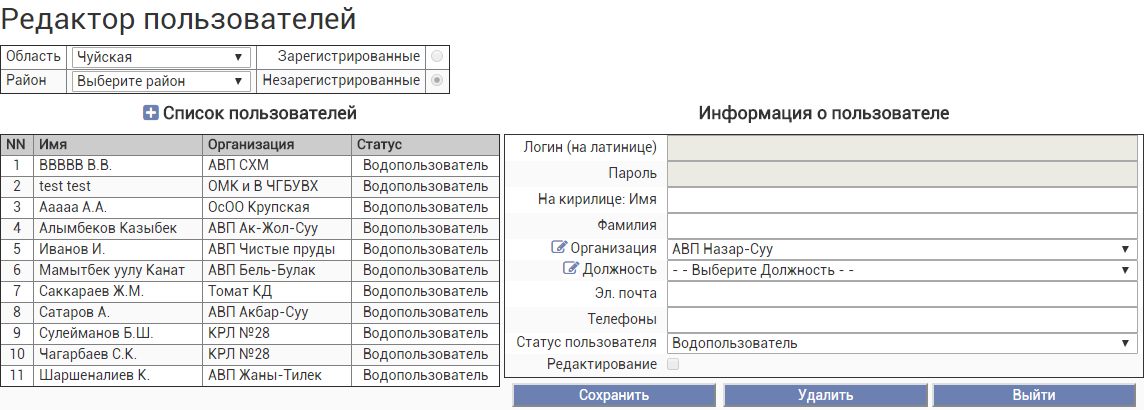
Незарегистрированные пользователи – это те, кто не имеет доступ к Информационной системе, но информация о них хранится в базе данных. В основном, это представители хозяйств, имена которых появляются во входных документах, таких, как Договор на оказание услуг, Журнал водоподачи и другие. К незарегистрированным пользователям относятся также и работники подразделений ДВХиМ, в обязанности которых не входит непосредственная работа с ИСВ. Их имена также могут упоминаться в документах со стороны РУВХ.
Специалисты РУВХ и БУВХ могут вводить новых незарегистрированных пользователей своего района или области, если такое право им дано Администратором. Введите Имя и Фамилию пользователя, выберите организацию (если она не выбрана) и должность работника, добавьте его электронную почту и телефон, выберите статус пользователя Водопользователь (если он не является представителем управления водного хозяйства) или Работник (если он - из системы ДВХиМ). Обязательно сохраните введенные или измененные данные.
2.2. Редактор связи районов с хозяйствами
Редактор связи районов с хозяйствами предназначен для ограничения количества хозяйств-водопользователей рамками одного района из всего списка хозяйств Республики. Редактор состоит из двух частей: левой и правой панелей.
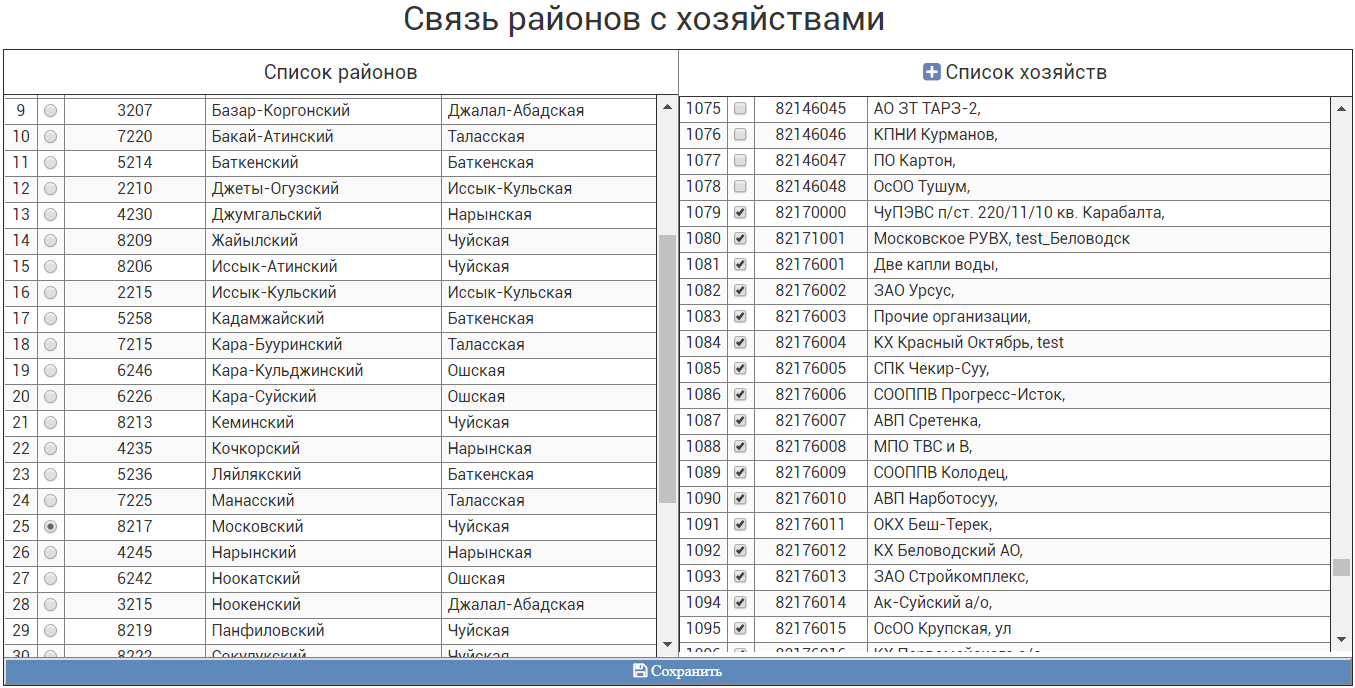
На левой панели расположена таблица со списком районов, во 2-й колонке которой имеются радиокнопки (маленькие кружки  ). Кликните мышкой на одну из радиокнопок (
). Кликните мышкой на одну из радиокнопок (  ) для выбора нужного района.
) для выбора нужного района.
Правая панель состоит из списка хозяйств. Во 2-й колонке таблицы имеются маленькие квадраты – чекбоксы, которые могут быть включены  или выключены
или выключены  Отметьте галочкой те хозяйства, которые относятся к выбранному району.
Отметьте галочкой те хозяйства, которые относятся к выбранному району.
Затем сохраните установки, кликнув мышкой на кнопку Сохранить под таблицами. Если какое-то хозяйство отсутствует в списке, введите его в Редакторе хозяйств (см. п. 2.3). Для этого кликните на знак  над правой таблицей со списком хозяйств.
над правой таблицей со списком хозяйств.
2.3. Редактор хозяйств
Редактор хозяйств служит для ввода, редактирования и удаления информации о предприятиях водопользователей. Справочник ведется специалистами районного или областного (бассейнового) уровня, ими редактируются только те водопользователи, которые относятся к подопечному району/области. В верхней части окна под названием РЕДАКТОР ВОДОПОЛЬЗОВАТЕЛЕЙ имеется управляющая таблица, состоящая из 2 строк: Область и Район. Она предназначена для ограничения списка водопользователей теми из них, которые были привязаны к данному району в Редакторе районных связей (см. п. 2.2). Для специалистов БУВХ область выбирается автоматически и у них есть возможность выбора района. Для специалистов РУВХ и область, и район устанавливаются автоматически.
Редактор состоит из левой и правой панелей. На левой панели расположен список хозяйств. Для просмотра и редактирования данных существующего хозяйства кликните на нужную строку в списке хозяйств – строка подсветится серым фоном, а на правой панели отобразится информация о выбранном хозяйстве, которая может быть отредактирована. По возможности, заполните все поля правой панели. Адреса старайтесь вводить однотипно, например, населенный пункт, улица, номер дома (с. Дмитриевка, ул. Ленина 27). Ни район с аймаком, ни наименование хозяйства в адрес не должны входить.
Все данные правой панели делятся на два типа: те, которые необходимо вводить с клавиатуры (например, наименования, адрес, банковский счет), и те, которые выбираются из выпадающего списка (например, тип водопользователя).
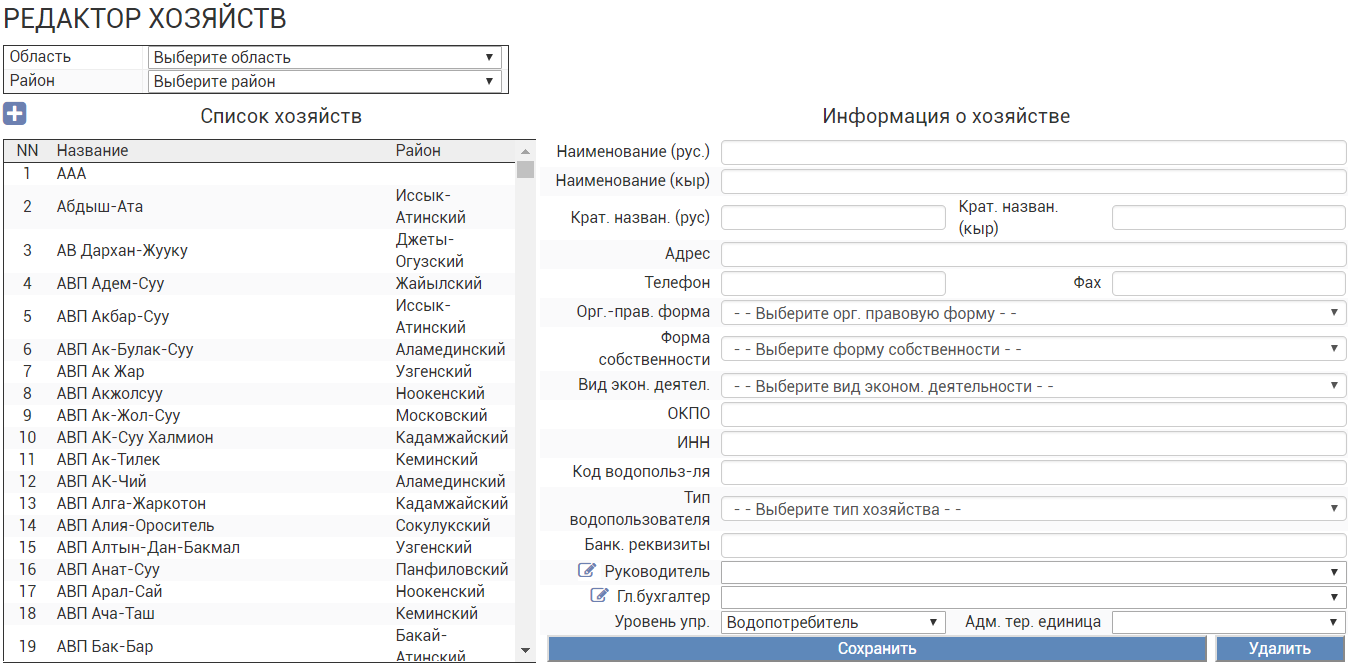
Для вторых характерен маленький черный треугольник с острым углом, направленным вниз (обведен красным эллипсом), с правой стороеы поля. Кликните на поле, чтобы открыть список, и выберите нужную строку как на рисунке ниже
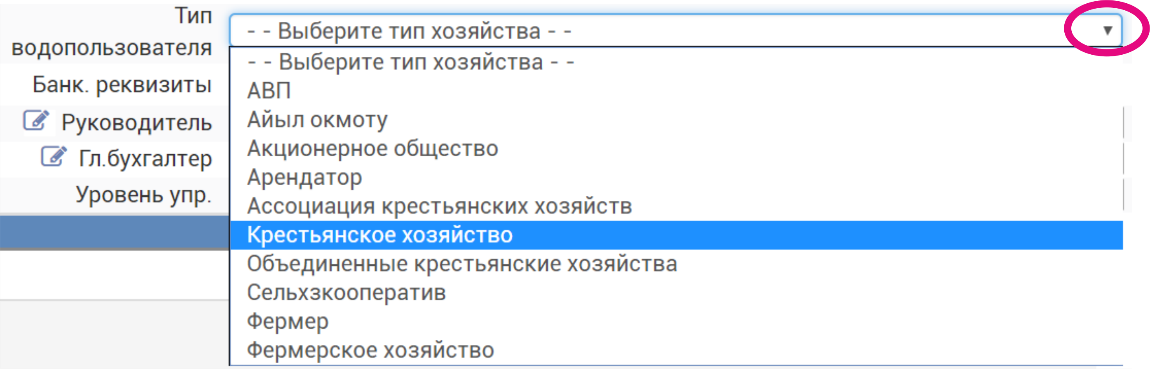
Если хозяйство - не РУВХ, БУВХ или ДВХиМ, выберите строчку Водопотребитель. А для РУВХ и БУВХ необходимо также выбрать административно-территориальную единицу – район или область, к которым принадлежит ваше РУВХ или БУВХ.
Если необходимого хозяйства нет в списке на левой панели, его необходимо добавить, кликнув на кнопку Плюс  слева от названия Список хозяйств. Данная операция очищает правую панель и подготавливает ее для ввода данных нового хозяйства.
слева от названия Список хозяйств. Данная операция очищает правую панель и подготавливает ее для ввода данных нового хозяйства.
!!! Не забывайте нажимать кнопку  каждый раз перед вводом нового хозяйства, иначе вы затрете вводимыми данными информацию уже существующего хозяйства, того, который был выбран в списке хозяйств ранее.
каждый раз перед вводом нового хозяйства, иначе вы затрете вводимыми данными информацию уже существующего хозяйства, того, который был выбран в списке хозяйств ранее.
После изменения данных в правой панели обязательно сохраните данные в БД, нажав кнопку Сохранить снизу панели. Кнопка Удалить предназначена для удаления выбранного хозяйства.
2.4. Редактор ирригационной сети
Ирригационная сеть включает в себя следующие уровни ирригационных объектов:
- оросительная система - семейство связанных каналов, имеющих один источник питания, которым может быть, как река, так и другой канал, обычно магистральный. Перечень оросительных систем определяется ДВХиМ.
- оросительный канал - искусственное русло, предназначенное для подачи воды на орошение.
- водовыпуски /гидропосты – место в канале, откуда вода подается на орошение и где могут находиться средства измерения расхода воды.
Оросительные системы и каналы могут пересекать несколько административных районов, не меняя своего названия.
Редактор ирригационной сети как раз и служит для ввода и редактирования таких объектов ирригационной сети.
В левой части редактора расположено дерево ирригационной сети, в котором первоначально видны только оросительные системы. Если кликнуть мышкой на значок  , то данный объект раскроется (если это не самый нижний уровень иерархии – водовыпуск/гидропост) и появятся объекты следующего уровня. Строки со знаком
, то данный объект раскроется (если это не самый нижний уровень иерархии – водовыпуск/гидропост) и появятся объекты следующего уровня. Строки со знаком  используются для ввода новых объектов данного уровня.
используются для ввода новых объектов данного уровня.
В правой части редактора имеется 2 вкладки: Инфо и Схемы. Под вкладкой Инфо отображается информация о выбранном объекте, которая может быть отредактирована и затем сохранена. Для каждого вида объекта: оросительной системы, канала и водовыпуска/гидропоста имеется своя форма вкладки Инфо.
!!! Обязательно проверьте правильность заполнения всех параметров для каждого объекта ирригационной сети. От этого зависит качество расчетов в выходных документах данной Информационной системы.
Вкладка Схемы предназначена для ввода и отображения рисунков со схемами ирригационной сети. Рисунки привязываются к объектам иерархической структуры ирригационной сети. Например, это могут быть схемы как целой оросительной сети, так и отдельного канала с его водовыпусками и гидропостами. На рисунке ниже показана вкладка Схемы с загруженным ранее в базу данных рисунком со схемой СовхозныйS.jpg для оросительной сети Совхозный. Один объект может иметь несколько схем.
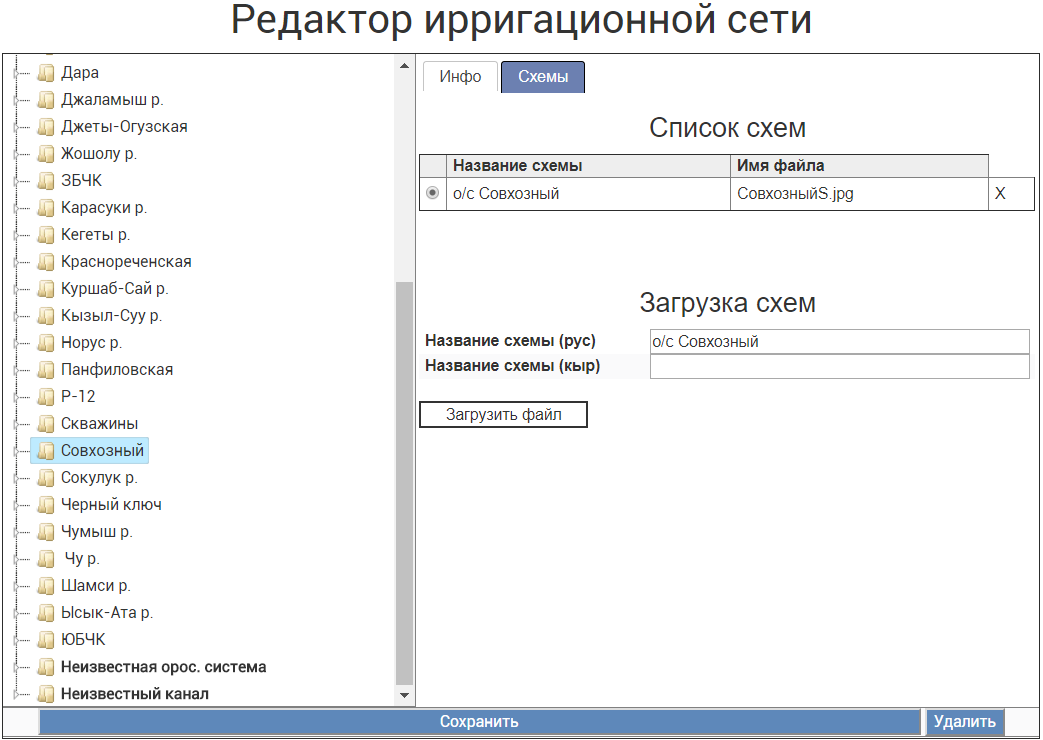
Для ввода рисунка нажмите кнопку Загрузить файл – на экране появится окно для выбора файла
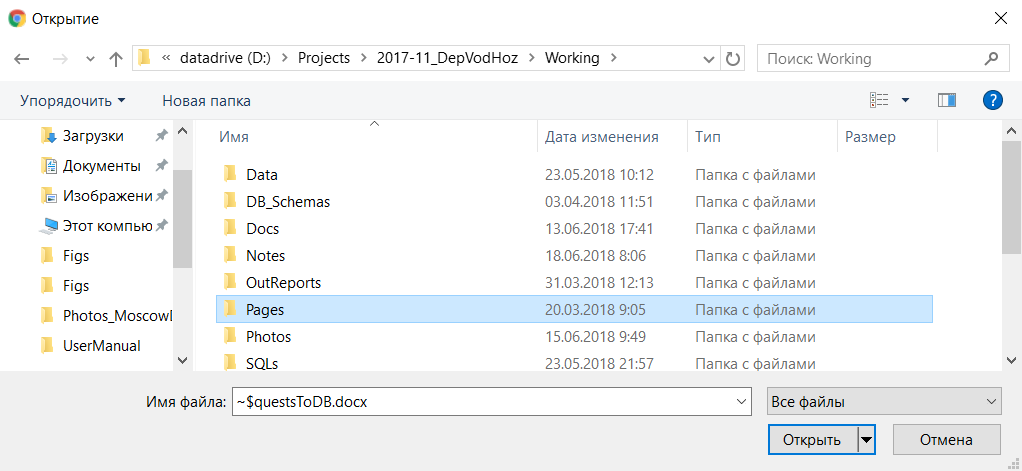
Найдите нужную папку и в ней выберите требуемый файл с рисунком. Кликните на него, данное окно закроется и после этого в Редакторе Ирригационной сети нажмите кнопку Сохранить.
Для открытия схемы кликните по имени файла в таблице списка схем – на экране появится рисунок, как на примере ниже
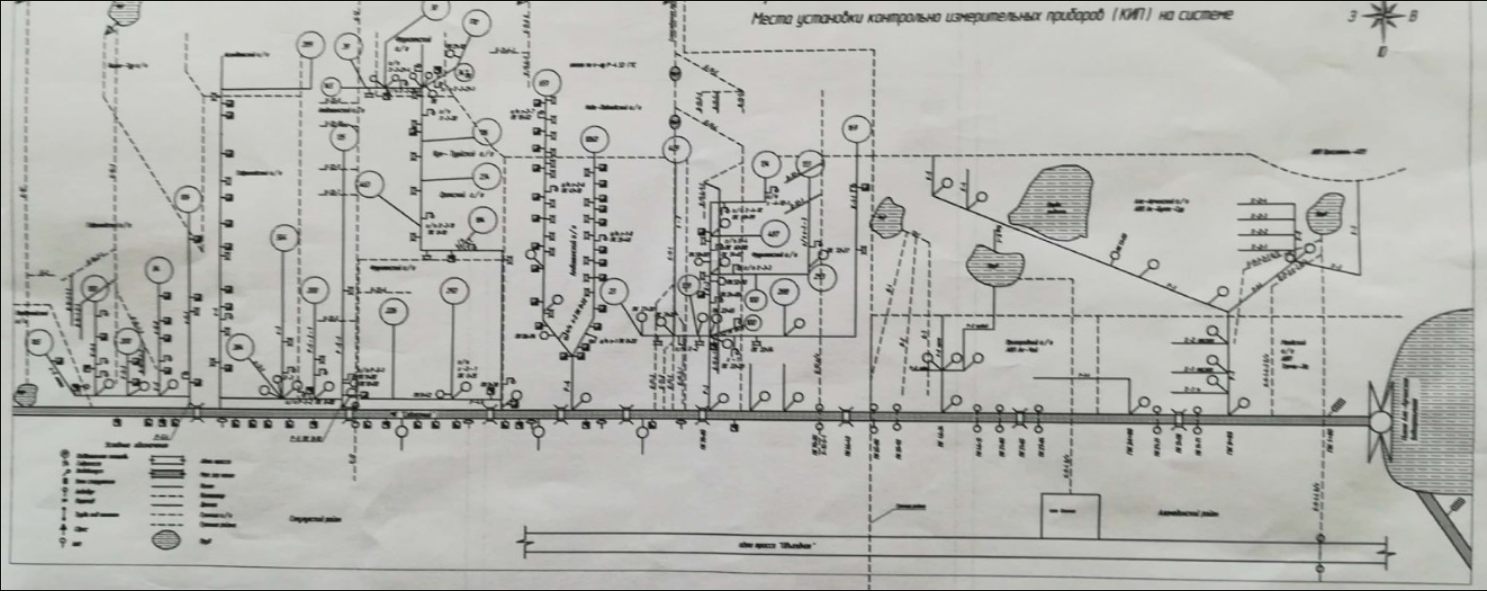
2.5. Редактор гидроучастков
Редактор Гидроучастков используется в нескольких целях:
- Ввод и редактирования названий гидроучастков,
- Привязка водовыпусков оросительных каналов к гидроучасткам,
- Ввод и отображение рисунков со схемами гидроучастков.
Для лучшего управления ирригационной сетью района, РУВХ обычно имеет несколько гидроучастков, отвечающих за водоподачу через относящиеся к ним водовыпуски/гидропосты. Гидроучастки могут включать несколько оросительных систем и каналов также, как и оросительная система или канал могут пересекать несколько гидроучастков.
Редактор гидроучастков состоит из двух панелей: левой и правой, над которыми располагается управляющая таблица для выбора области и/или района.
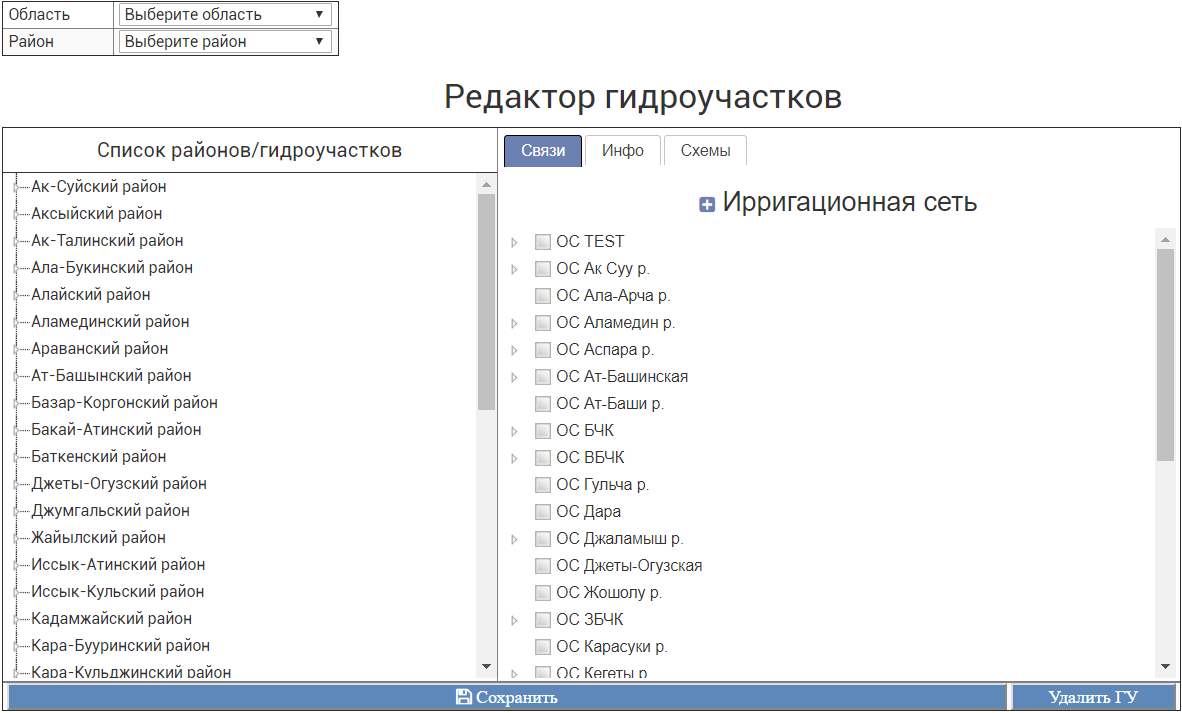
На левой панели находится дерево со списком районов/гидроучастков, в котором первоначально видны только районы. Если кликнуть мышкой на значок  , то район раскроется и появятся относящиеся к нему гидроучастки
, то район раскроется и появятся относящиеся к нему гидроучастки
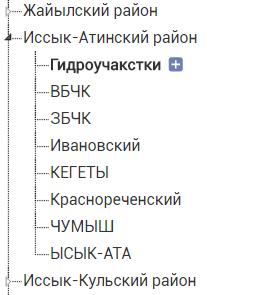
Строки с надписью Гидроучастки с последующим знаком  используются для ввода новых гидроучастков под выбранным районом.
используются для ввода новых гидроучастков под выбранным районом.
Правая панель имеет 3 вкладки: Связи, Инфо и Схемы.
Вкладка Связи предназначена для привязки водовыпусков/гидропостов к гидроучасткам. При этом отношение оросительных систем и каналов к гидроучасткам будет определятся автоматически. Для связывания водовыпусков/гидропостов с гидроучастками выберите требуемый гидроучасток в нужном районе на левой панели, после чего отметьте в чекбоксах относящиеся к нему водовыпуски на правой панели и нажмите кнопку Сохранить для сохранения выполненных установок.
Чтобы увидеть каналы на правой панели, кликните на маленький треугольник  слева в строке с оросительной системой
слева в строке с оросительной системой

- под выбранной системой появится список каналов. При этом прозрачный треугольник изменит свои форму и цвет на другие 
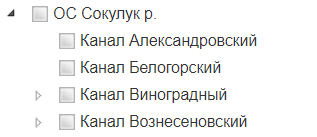
На рисунке выше под оросительной системой ОС Сокулук появилось несколько каналов. Далее таким же образом можно раскрыть и любой канал. На рисунке ниже под каналом Виноградный появился водовыпуск Виноградный №51

справа от которого имеется надпись -> ГУ Сокулук, означающая, что водовыпуск Виноградный №51 уже привязан к гидроучастку Сокулук.
Чтобы привязать водовыпуск к гидроучастку, кликните на чекбокс (маленький квадрат) так, чтобы в нем появилась галочка  . На рисунке ниже для гидроучастка Сокулук на левой панели выбрано несколько водовыпусков: один для канала Виноградный и четыре для канала Вознесеновский
. На рисунке ниже для гидроучастка Сокулук на левой панели выбрано несколько водовыпусков: один для канала Виноградный и четыре для канала Вознесеновский
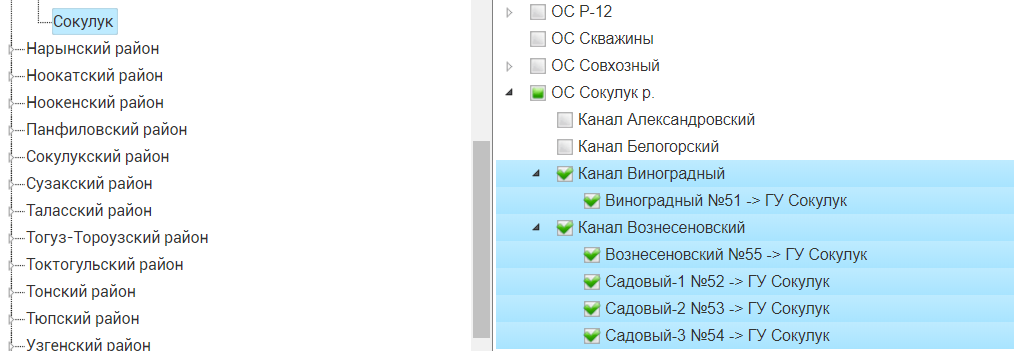
Заметьте, что чекбоксы этих двух каналов также стали отмеченными птичкой  . Отмеченной оказалась и вышестоящая ОС Сокулук р., но по-другому – ее чекбок полу-закрашен зеленым цветом
. Отмеченной оказалась и вышестоящая ОС Сокулук р., но по-другому – ее чекбок полу-закрашен зеленым цветом  . Это произошло из-за того, что не все каналы данной оросительной системы были выбраны – каналы Александровский и Белогорский остались не отмеченными. Если отметить все каналы для одной оросительной системы, то чекбокс ОС также будет отмаркирован птичкой
. Это произошло из-за того, что не все каналы данной оросительной системы были выбраны – каналы Александровский и Белогорский остались не отмеченными. Если отметить все каналы для одной оросительной системы, то чекбокс ОС также будет отмаркирован птичкой  .
.
Если к гидроучастку необходимо привязать все водовыпуски одного канала, достаточно кликнуть на чекбокс этого канала – все подчиненные водовыпуски будут также отмаркированы. То же самое относится к оросительной системе – если все каналы одной оросительной системы полностью относятся только к одному гидроучастку, достаточно кликнуть на чекбокс этой оросительной системы – все ее каналы с водовыпусками также окажутся отмеченными.
В случае, если необходимо отметить большую часть водовыпусков одного канала, но не все, проще и быстрее кликнуть на чекбокс этого канала, а затем снять птички с тех водовыпусков, которые не привязывать не нужно, повторно кликнув на их чекбоксы.
Не забывайте сохранять выполненные установки!!!
Нужно помнить, что к гидроучастку можно привязывать только водовыпуски. Каналы связываются с гидроучастками только через их водовыпуски. Невозможно с гидроучастком связать канал, у которого отсутствуют водовыпуски.
2.6. Редактор агроклиматических зон
Данный редактор предназначен для ввода и редактирования агроклиматических зон (АКЗ), а также их привязки к районам и оросительным системам. Любая зона может быть использована в любом районе, но редактировать ее могут представители только того района, в котором она создана. Такие правила позволяют обмениваться опытом между различными районами. Вид редактора Агроклиматических зон показан ниже
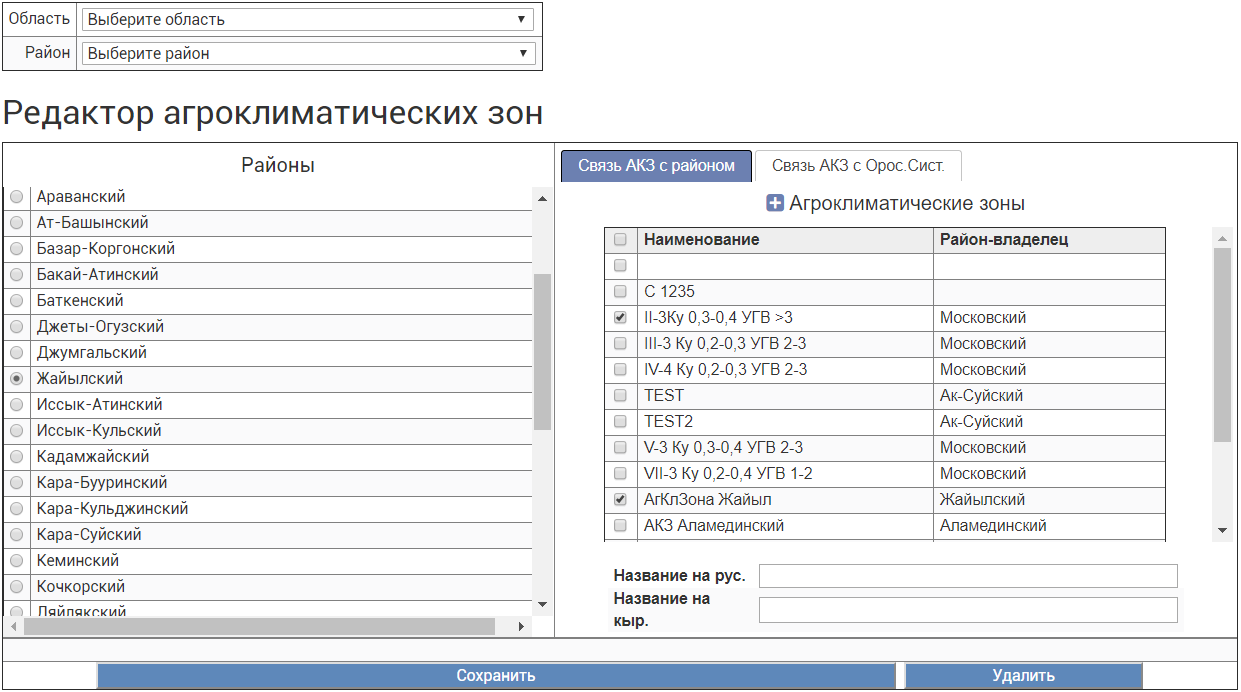
В верхней части Редактора расположена управляющая таблица, состоящая из 2 строк для выбора области или района. Для специалиста уровня РУВХ виден только один собственный район. Кликните радиокнопкой на требуемый район в таблице левой панели, а в правой таблице во вкладке Связь АКЗ с районом чекбоксами отметьте относящиеся к нему агроклиматические зоны. Сохраните выполненные изменения.
Если необходимая зона отсутствует, введите ее. Для этого кликните мышкой на кнопку  над правой таблицей перед названием Агроклиматические зоны и введите название зоны на двух языках в поля под таблицей. Сохраните введенные значения.
над правой таблицей перед названием Агроклиматические зоны и введите название зоны на двух языках в поля под таблицей. Сохраните введенные значения.
Для удаления Агроклиматической зоны служит кнопка Удалить под таблицами. Вы не можете удалить зону, если она была создана в другом районе.
Вкладка АКЗ с Орос. Сист. предназначена для привязки агроклиматических зон к участкам оросительных систем одного района. Предполагается, что поливные земли, подвешенные к одной оросительной системе и входящие в один район, принадлежат только одной агроклиматической зоне. Вид редактора с данной вкладкой показан ниже. Правая панель состоит из двух таблиц: Агроклиматические зоны выше и Оросительные системы ниже.
Отметьте для своего района нужную агроклиматическую зону и выберите для нее все оросительные системы, для которых должна использоваться данная АКЗ. Сохраните выполненные установки! Повторите данную операцию для других агроклиматических зон.
На рисунке ниже показан пример привязки оросительной системы Ак-Суу р. к агроклиматической зоне АгКлЗона Жайыл для Жайылского района. Как видно из верхней таблицы на правой панели данная АКЗ была создана также в Жайыльском районе.
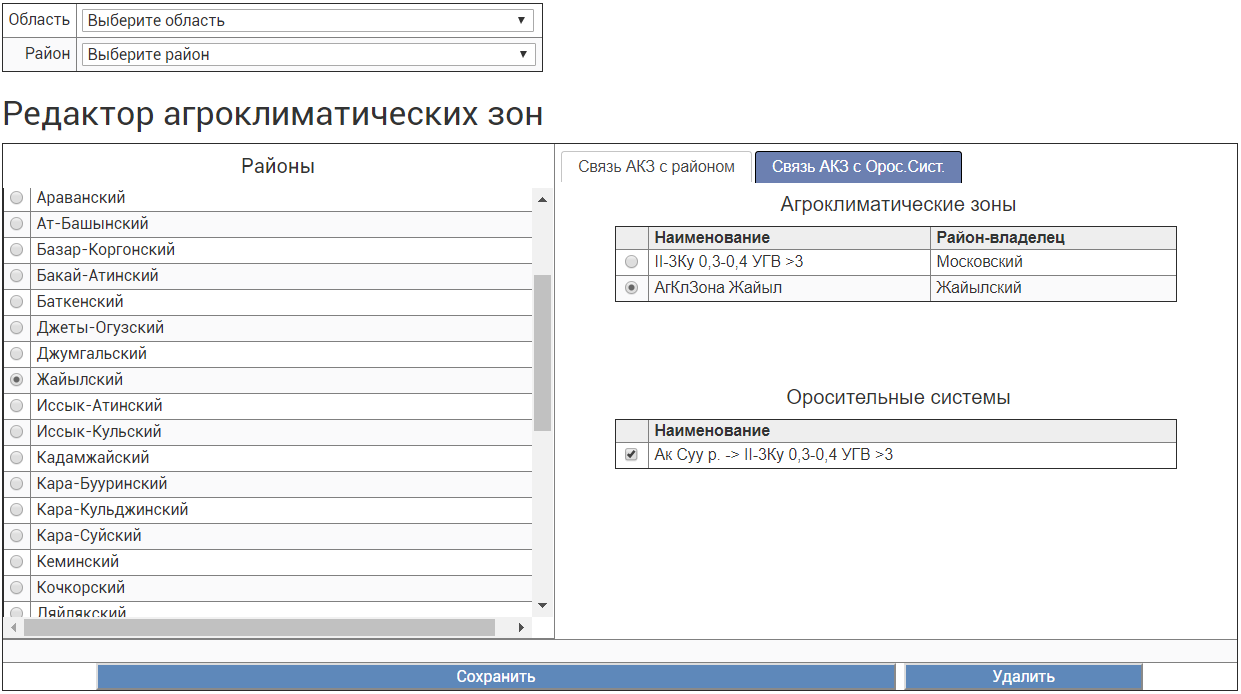
2.7. Редактор режимов орошения
Редактор режимов орошения предназначен для ввода и редактирования норм полива по каждой агроклиматической зоне и сельхозкультуре. Как и для других справочников данный редактор состоит из двух панелей: левой и правой, над которыми расположена управляющая таблица, состоящая из 3 строк.
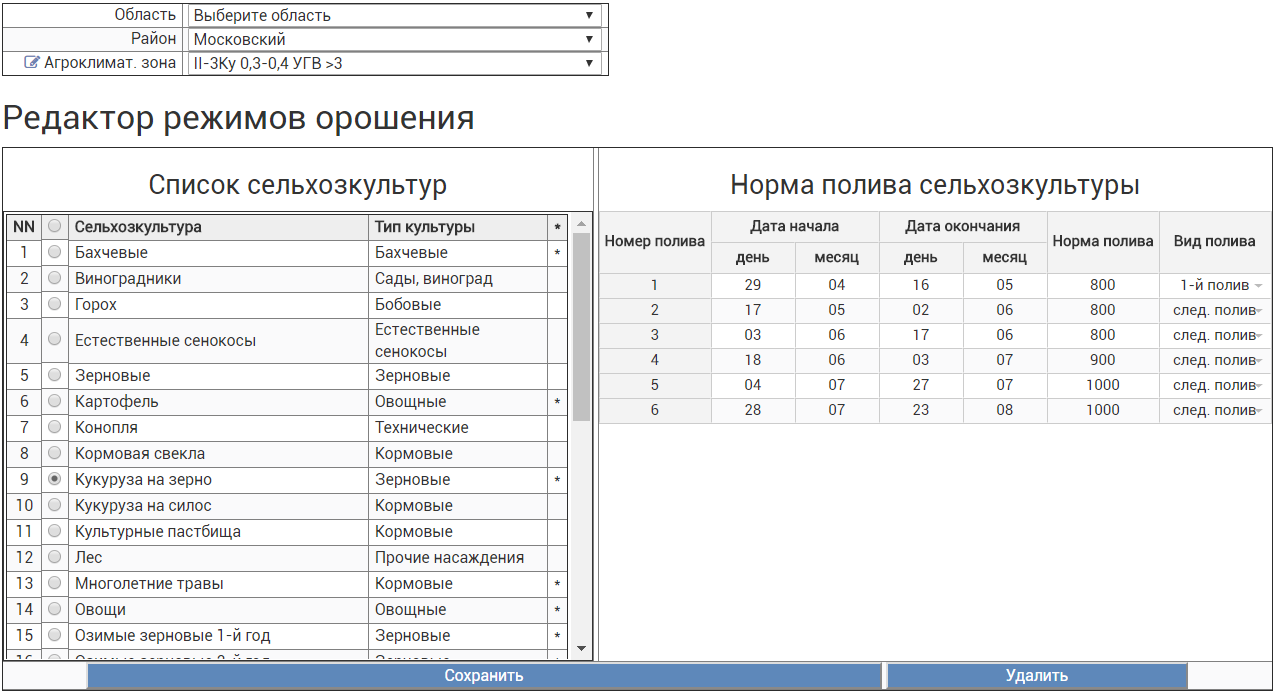
На левой панели находится таблица со списком сельхозкультур, одна из которых может быть выбрана радиокнопкой во 2-й колонке соответствующей строки. Самая правая колонка данной таблицы со знаком звездочки * в заголовке используется для маркировки тех культур, которые уже содержат нормы полива. При отсутствии звездочки сельхозкультура не имеет норм полива.
Выберите требуемую агроклиматическую зону в 3-й строке управляющей таблицы вверху страницы. Если нужная зона отсутствует, введите ее в Редакторе агроклиматических зон, для вызова которого кликните по значку  слева от надписи Агроклимат. зона.
слева от надписи Агроклимат. зона.
Далее, выберите нужную сельхозкультуру в Cписке сельхозкультур, кликая на соответствующую радиокнопку. Если для данной культуры уже существуют нормы полива, в правой колонке этой строки Вы увидите звездочку *, а справа появится таблица с нормами, которые могут быть отредактированы. Обязательно заполните все ячейки, включая столбец Вид полива. Для этого кликните на маленький треугольник в левой части поля - на экране появится небольшое окошко со списком видов полива, в котором выберите нужную строку
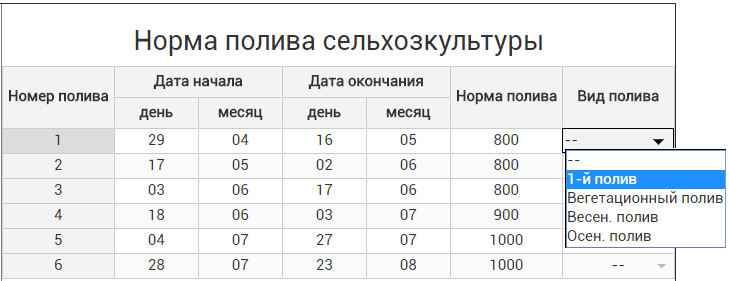
Не забудьте выполнить сохранение в случае изменения данных.
Если для какой-либо сельхозкультуры еще не существует норм, введите их. Для перемещения по ячейкам таблицы норм полива используйте стрелки влево, вверх, вправо (или Tab), вниз (или Enter) на клавиатуре. Клавиши Tab и Enter также добавляют строки или столбцы, соответственно. Не беспокойтесь, если у Вас появились лишние строки или столбцы – те из них, которые из них окажутся пустыми, в базу данных введены не будут. Даты начала и окончания полива, как и норма полива заполняются вручную с клавиатуры, вводя для каждой из дат день и месяц. Для каждого полива обязательно выберите вид полива из всплывающего списка.